لتعزيز تجربة دفق الموسيقى الأسهل ، أكبر مزود موسيقى ، قدمت Spotify تطبيق Spotify المتوافق لمعظم أجهزة Roku. مع تثبيت تطبيق Spotify المدعوم من Roku ، يمكنك فهم أفضل تجربة لاكتشاف الموسيقى وتدفقها باستخدام أجهزة Roku الخاصة بك.
ومن ثم ، ستركز المدونة التالية على إرشادك لإعداد وتشغيل Spotify على Roku بتعليمات واضحة. إذا وجدت أن طرز Roku الخاصة بك غير متوافقة مع Spotify ، فهناك طريقة بديلة لحلها. الآن ، لنبدأ!
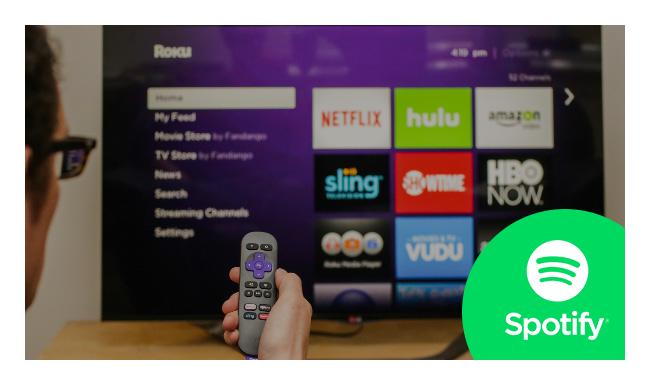
القراءة ذات الصلة:
[حلها] كيفية دفق أبل موسيقى إلى روكو
احتفظ بأغاني Spotify التي تم تنزيلها بعد إلغاء الاشتراك
كيفية تنزيل الموسيقى من Spotify مجانًا بجودة عالية
قم بإعداد وتشغيل Spotify على أجهزة Roku المدعومة من Spotify
على جهاز Roku المدعوم من Spotify ، يمكنك معالجة تدفق Spotify Music ببساطة عن طريق تثبيت تطبيق Spotify أولاً. اتبع الدليل أدناه وافهم الطريقة الصحيحة لإعداد Spotify والاستمتاع بها على Roku الآن.
قم بإعداد Spotify على Roku
هناك طريقتان لك لتثبيت تطبيق Spotify على Roku.
طريقة 1: على جهاز Roku الخاص بك ، ما عليك سوى فتح "قنوات البث" من الشاشة الرئيسية ، ثم انقر للبحث عن "Spotify". بمجرد العثور على التطبيق ، أرسل لتثبيته على الفور.
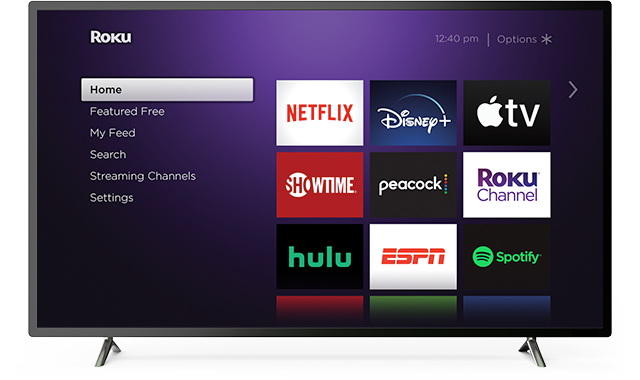
طريقة 2: يمكنك إضافة Spotify على Roku عبر الويب أيضًا. ما عليك سوى الانتقال إلى Roku Channel Store على الويب باستخدام جهاز الكمبيوتر الخاص بك وإضافة Spotify إلى الجهاز. نظرًا لأن Roku سيتزامن مع الويب والتحقق من آخر التحديثات ، سيظهر تطبيق Spotify المثبت حديثًا تلقائيًا. لإظهاره على الفور ، ما عليك سوى الانتقال إلى "الإعدادات"> "النظام"> "تحديث النظام"> "التحقق الآن" لمعالجته يدويًا.
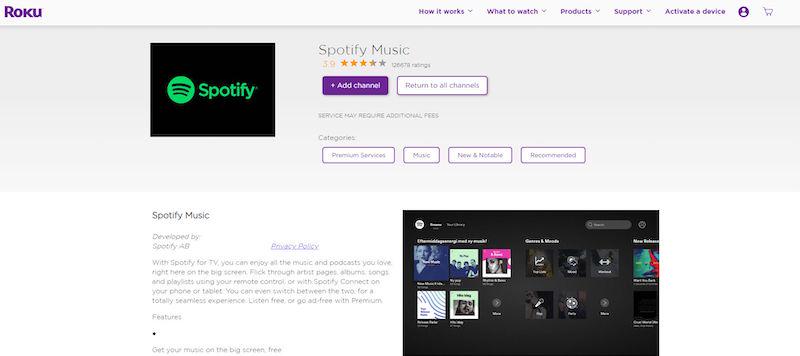
قم بتشغيل Spotify على Roku
بمجرد تثبيت تطبيق Spotify جيدًا على Roku ، يمكنك تشغيله والبدء في دفق الموسيقى فيه مباشرة. يرشدك هنا إلى كيفية تسجيل الدخول لمعالجة تشغيل الموسيقى:
الخطوة 1. إيقاظ جهاز Roku الخاص بك والوصول إلى Spotify لتشغيله.
الخطوة 2. قم بتسجيل الدخول باستخدام حساب Spotify الخاص بك.
الخطوة 3. تصفح مكتبة Spotify وانقر فوق أي موسيقى لبدء البث على Roku على الفور!
NOTE:
1. تأكد من استقرار اتصال الشبكة قبل تشغيل أغاني Spotify حيث يستطيع مشتركو Spotify Premium فقط تنزيل أغاني Spotify لمعالجة التشغيل في وضع عدم الاتصال.
2. يمكنك التحكم في تشغيل الموسيقى باستخدام جهاز التحكم عن بعد Roku أو على الأجهزة المحمولة والأجهزة اللوحية وأجهزة الكمبيوتر من خلال Spotify Connect.
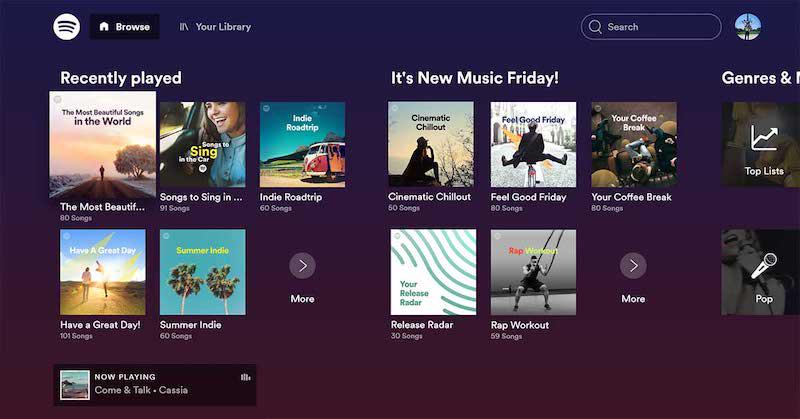
الطريقة المثلى لتنزيل قوائم تشغيل Spotify على جميع أجهزة Roku
ربما يكتشف بعضكم أن Spotify لم يتم دعمه على أجهزة Roku الخاصة بك حتى الآن ، لأنك فشلت في العثور على Spotify وتثبيته من "قنوات البث". في ظل هذه الحالة ، ستحتاج إلى بديل لجعل تشغيل Spotify على Roku ممكنًا.
هنا، TuneFab Spotify محول الموسيقى يوصى به بشدة كأفضل حل لتنزيل قوائم تشغيل Spotify ونقلها إلى Roku من جميع الطرز لمعالجة تدفق الموسيقى بلا حدود دون قيود. يعد البرنامج مفيدًا في تجريد DRM من أي أغنية وقائمة تشغيل وبودكاست من Spotify ، وبالتالي يمكنك ذلك فهم أي محتوى محفوظ في وضع عدم الاتصال في تنسيق MP3 العادي، M4A ، إلخ ، ثم الاستيراد إلى Roku للبث بالجودة الأصلية. عندما يقوم TuneFab Spotify Music Converter أيضًا باكتشاف معلومات ID3 الكاملة وفهمها ، فأنت متاح لتنظيم ملفات Spotify التي تم تنزيلها بشكل ملائم.
الميزات البارزة الشاملة لمحول الموسيقى TuneFab Spotify
● التكامل مع Spotify web player لتصفح وتنزيل كل محتوى Spotify مباشرة ؛
● يتم توفير تنسيقات رئيسية مثل MP3 و M4A و WAV و FLAC لإخراج ملفات الموسيقى ؛
● جودة أصلية تصل إلى 320 كيلوبت في الثانية لمعدل البت لضمان أفضل تجربة دفق للموسيقى في وضع عدم الاتصال ؛
● احتفظ بالكامل بمعلومات ID3 لجميع أغاني Spotify التي تم تنزيلها لإدارة مكتبة الموسيقى Spotify دون اتصال بالإنترنت على جميع الأجهزة ؛
● تسريع ما يصل إلى 5X أو حتى سرعة أكبر لمعالجة تنزيل قوائم تشغيل Spotify دفعة واحدة.
الآن ، تعرف أيضًا على الوظيفة البديهية التي يوفرها TuneFab Spotify Music Converter وشاهد كيفية تشغيل Spotify على Roku بمساعدتها:
الخطوة 1. قم بتشغيل TuneFab Spotify Music Converter بعد تثبيته جيدًا. أنت مطالب بإدخال مشغل الويب المدمج من صفحة الترحيب وتسجيل الدخول عبر حساب Spotify الخاص بك أولاً.

الخطوة 2. بعد ذلك ، ابحث مباشرة عن قوائم تشغيل Spotify أو البودكاست التي ترغب في تشغيلها على جهاز Roku الخاص بك. ببساطة عن طريق سحب القائمة إلى أيقونة "+" العائمة ، ستتم إضافة الأغاني أو الحلقات إلى قائمة التحويل على الفور.

الخطوة 3. بعد ذلك ، انتقل إلى "القائمة"> "التفضيلات"> "خيارات متقدمة" لتخصيص معلمات الإخراج قبل معالجة تنزيل الموسيقى. يمكنك تعديل التنسيق ومعدل العينة ومعدل البت في المتطلبات بحرية.
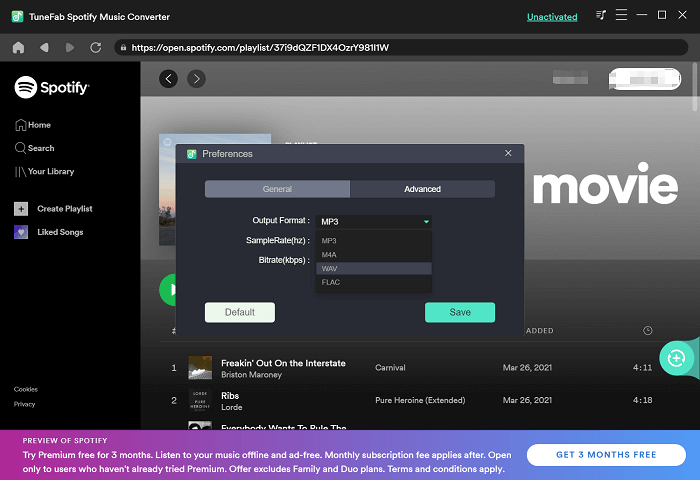
الخطوة 4. أخيرًا ، ما عليك سوى النقر على رمز "تحويل الكل" ، ثم يبدأ برنامج TuneFab Spotify Music Converter في تنزيل قائمة تشغيل Spotify نيابة عنك. فقط انتظر بصبر حتى يتم تنزيل جميع العناصر في وضع عدم الاتصال وتظهر في قسم "انتهى".

الخطوة 5. بمجرد الوصول إلى تنزيل الأغاني Spotify ، يمكنك استيرادها إلى محرك أقراص USB ، ثم إدخالها في منفذ USB الخاص بـ Roku لتشغيل ملفات الموسيقى Spotify المحلية هذه على الجهاز حتى بدون اتصال بالشبكة.
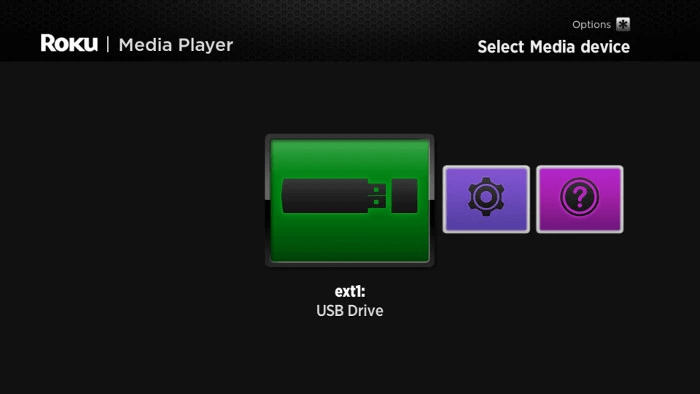
وبالتالي ، في الختام ، عندما تدعم أجهزة Roku تثبيت تطبيق Spotify ، يمكنك الحصول عليه على الجهاز وتسجيل الدخول ببساطة للاستمتاع بتدفق الموسيقى مباشرة. ومع ذلك ، إذا كنت ترغب في تشغيل Spotify على Roku بدون تطبيق Spotify أو الحصول عليها للتشغيل في وضع عدم الاتصال دون اشتراك ممتاز ، TuneFab Spotify محول الموسيقى سيكون أفضل طريقة للمساعدة. فقط جربه مجانا الآن!












